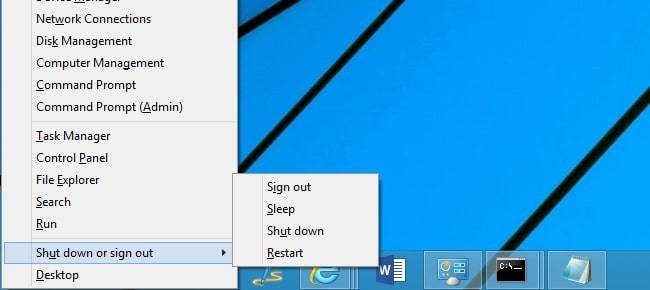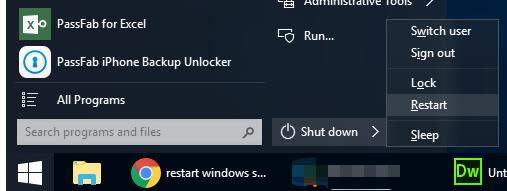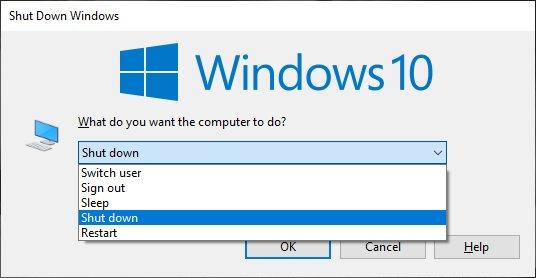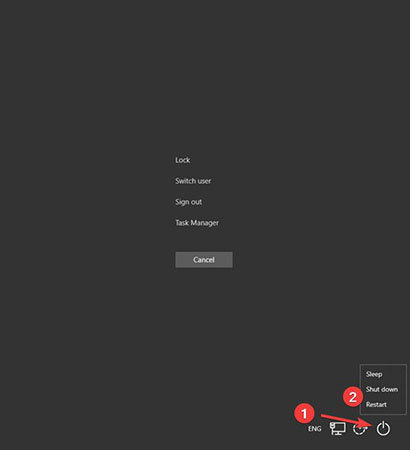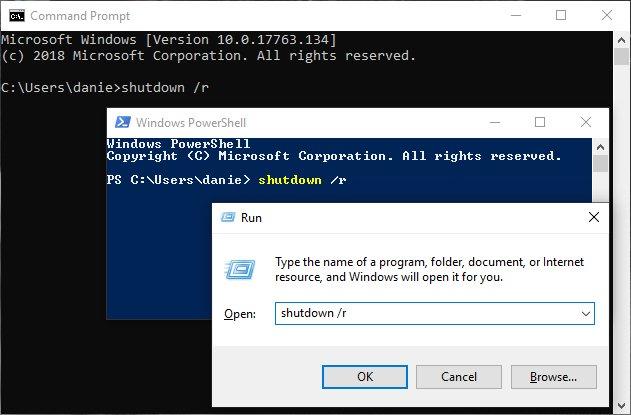Restartování systému může být dobrou volbou v situacích, kdy je váš počítač zamrzlý nebo chcete vyprázdnit RAM. Pokud máte problém s internetem nebo chcete nainstalovat aktualizace, možná budete chtít vynutit restart počítače. Obecně je restartování počítače snadné, ale co když nemáte přístup k myši? Nebo možná chcete zkusit jednodušší metody restartu než ty konvenční. V tomto článku se budeme zabývat vaším dotazem „jak vynutit restart počítače“.
Část 1: Jaká tlačítka vynutí reset počítače
Prozkoumáme různé způsoby, jak vynutit restart počítače, a také probereme, jak to udělat. Předtím se podívejme na typickou situaci, na kterou můžete narazit při restartování počítače. Nyní jste se alespoň jednou v životě museli dostat do situace, kdy jste nemohli používat myš. Buď byl rozbitý, nebo nebyl k dispozici. V takových scénářích mají lidé tendenci používat k procházení možností klávesnici.
Nejprve vám tedy řeknu, jak vynutit restart počítače pouze pomocí kláves klávesnice. Zkontrolujte informace níže a zjistěte, jaká tlačítka můžete použít k vynucení resetu počítače ve verzích systému Windows, jako je 8 a novější.
- Stiskněte Win + X a na obrazovce se objeví nabídka elektrického nástroje.
- Poté okamžitě stiskněte U a zobrazí se možnosti, jako je odhlášení, režim spánku, vypnutí a restart.

- Pomocí kláves se šipkami přejděte na možnost restartování a stiskněte klávesu Enter. Případně můžete stisknout klávesu „R“ a provést to hned!
Část 2: Jak vynutit restart počítače
Nyní víte, jaká tlačítka můžete použít k resetování nebo restartování počítače na klávesnici. Dále jsme sestavili čtyři snadné metody s podrobným průvodcem, který můžete implementovat k vyřešení problému „jak vynutit restart počítače“. Takže, začněme.
Metoda 1: Tlačítko napájení
První a konvenční metoda, jak vynutit vypnutí nebo restartování počítače, je použití nabídky „start“. Zkontrolujte následující kroky:
- Klepněte na tlačítko Windows a otevřete nabídku Start.
- Poté vyberte tlačítko napájení. Chcete-li restartovat počítač, vyberte z nabídky možnost „Restartovat“.

- Pokud chcete počítač fyzicky vypnout nebo restartovat, můžete také použít tlačítko napájení na počítači. Stiskněte jednou tlačítko napájení. Počkejte, až se vypne. Poté znovu stiskněte tlačítko napájení pro zapnutí počítače.

Metoda 2: Alt+F4
Druhým a nejjednodušším způsobem řešení problému „jak vynutit restart počítače“ je použití ALT a funkční klávesy. K uzavření okna programu se obecně používá Alt + F4. Všechna Windows jsou však zavřená, stisknutím těchto kláves se dostanete do nabídky vypnutí. Chcete-li zjistit, jak to funguje, zkontrolujte následující kroky:
- Nejprve podržte klávesu „Alt“ na klávesnici a stiskněte klávesu F4. Zavře okno aktuální aplikace.
- Tento krok budete muset opakovat, dokud nebudou ukončeny všechny spuštěné aplikace.
- Nakonec se zobrazí dialogové okno „Co chcete, aby váš počítač dělal?“ Zde můžete pomocí kláves se šipkami přejít na „Restartovat“ a kliknout na OK. Kromě toho jej můžete také použít k odhlášení ze svého uživatelského profilu a přihlášení k jinému profilu.

Metoda 3: Ctrl+Alt+Delete
Další jednoduchou metodou, jak vynutit restart počítače, je použití kláves control alt delete. Tyto klíče se často nazývají bezpečnostní klíče. Je to snadná možnost přístupu k možnostem napájení v systému Windows 10. Chcete-li vědět, jak vynutit restart počítače, postupujte podle následujících kroků.
- Nejprve stiskněte a podržte klávesy „Ctrl“ a „Alt“ a poté současně stiskněte „Del“. Přesměruje vás do dialogového okna. Pokud dialogové okno nevidíte, proveďte krok znovu.
- Nabídka obsahuje možnosti jako Spánek, Vypnout a Restartovat. Pokud chcete, aby systém ukončil všechny operace, můžete pomocí kláves se šipkami vybrat z nabídky „Vypnout“. Poté stiskněte Enter.
- K procházení nabídky a možností můžete také použít klávesu „Tab“. Zde uvidíte „Restartovat“. Stiskněte Enter a počítač se restartuje.

Metoda 4: přes příkazový řádek
Pokud máte rádi rozhraní příkazového řádku, zjistíte, že tato metoda je mnohem jednodušší. Chcete-li vědět, jak vynutit restart počítače pomocí příkazového řádku, postupujte podle následujících kroků.
- Nejprve otevřete okno Spustit, příkazový řádek nebo PowerShell. K zadání tohoto příkazu můžete použít kterýkoli ze tří. Chcete-li však otevřít okno spuštění, stiskněte klávesu Windows + R. Do příkazového řádku zadejte „cmd“ do okna spuštění.
- Poté do dialogového okna Spustit nebo příkazového řádku zadejte „shutdown/s“ nebo „shutdown-s“ a stiskněte Enter. Vypne váš počítač. Parametr „s“ slouží k vypnutí systému.
- Pokud chcete restartovat počítač, otevřete okno spuštění nebo příkazový řádek. Tentokrát však zadejte „shutdown/r“ nebo „shutdown-r“. Obecně se restartuje váš počítač, protože parametr „r“ znamená restart.

- V případě, že chcete vynutit restart počítače, zadejte „Shutdown-rf“. Parametr f v příkazu má vynutit restart počítače. Restart můžete také naplánovat zadáním příkazu "shutdown-rft 00" do příkazového okna.
Závěrečné myšlenky
Nyní tedy víte, jak restartovat počítač nebo jaká tlačítka použít k vynucení restartu nebo resetování počítače. Diskutovali jsme o tom, jak vynutit restart počítače, i když nemáte přístup k myši. Poté jsme prozkoumali čtyři snadné metody, které můžete zkusit vyřešit problém „jak vynutit restart počítače“. Vyzkoušejte tyto metody a uvidíte, co je pro vás pohodlnější. V případě, že jste po restartu nebo resetu systému zapomněli heslo systému Windows, můžete vyzkoušet fantastický a snadno použitelný nástroj, PassFab 4WinKey získat své heslo zpět během několika sekund. Touto poznámkou se s vámi loučím!